Come resettare modem FRITZ!Box
Aggiornato il:
Come ripristinare un modem FRITZ!Box e fare il reset delle impostazioni
 In molte guide abbiamo citato il FRITZ!Box come il miglior modem da utilizzare in ambito casalingo per migliorare la copertura della rete wireless e per ottenere molte funzioni aggiuntive spesso assenti sui modem forniti dagli operatori di telefonia. Convinti dalle recensioni e dai pareri positivi abbiamo deciso di piazzare il FRITZ!Box in casa ma, in seguito ad una configurazione errata ci siamo resi conto di aver peggiorato le prestazioni del modem e di voler procedere con il reset del dispositivo.
In molte guide abbiamo citato il FRITZ!Box come il miglior modem da utilizzare in ambito casalingo per migliorare la copertura della rete wireless e per ottenere molte funzioni aggiuntive spesso assenti sui modem forniti dagli operatori di telefonia. Convinti dalle recensioni e dai pareri positivi abbiamo deciso di piazzare il FRITZ!Box in casa ma, in seguito ad una configurazione errata ci siamo resi conto di aver peggiorato le prestazioni del modem e di voler procedere con il reset del dispositivo.Purtroppo il FRITZ!Box non possiede nessun foro in cui inserire uno stuzzicadenti o un ago per avviare la procedura di ripristino: dovremo seguire la procedura tramite interfaccia grafica o tramite un telefono DECT collegato ad esso.
In questa guida vi mostreremo quindi come resettare modem FRITZ!Box così da poterlo riportare alle impostazioni di fabbrica e ricominciare daccapo senza le impostazioni errate aggiunte durante i nostri test.
LEGGI ANCHE: Come configurare modem FRITZ!Box su rete Fastweb
Come ripristinare modem FRITZ!Box
Come accennato nell'introduzione il FRITZ!Box non dispone di fori o di pulsanti da premere per poter avviare il reset del dispositivo come sugli altri modem o router in commercio. Gli unici metodi per ripristinare il FRITZ!Box sono elencati qui in basso: vi consigliamo di provare subito il metodo tramite interfaccia grafica, decisamente il più semplice da applicare. Una volta ripristinano il modem FRITZ!Box vi consigliamo di effettuare il backup delle impostazioni funzionanti della nostra linea, così da poter ripristinare quello senza dover ogni volta resettare tutto il modem.Come ripristinare dall'interfaccia grafica
Per ripristinare il modem FRITZ!Box basterà accendere un computer connesso al dispositivo via Wi-Fi o cavo Ethernet, aprire il browser preferito e digitare nella barra degli indirizzi 192.168.178.1 oppure l'indirizzo http://fritz.box.Si aprirà la schermata d'accesso in cui inserire la password d'accesso del modem (quella predefinita è presente nella scatola o nelle istruzioni d'uso del FRITZ!Box). Una volta dentro portiamoci nel menu Sistema, poi su Backup e infine nel tab Impostazioni di fabbrica.
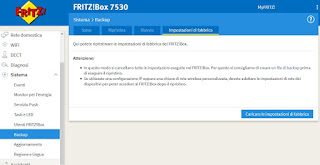
Per avviare la procedura di ripristino basterà premere sul tasto Caricare le impostazioni di fabbrica, confermare dove necessario e attenere il ripristino e il riavvio del modem.
Al termine della procedura tutte le nostre impostazioni personalizzare andranno perdute e potremo riaccedere al modem o alla rete Wi-Fi utilizzando esclusivamente le password fornite sulla scatola o sul manuale d'uso del modem.
Dopo il riavvio potrebbe essere necessario configurare i parametri di navigazione per la nostra linea Internet; per maggiori informazioni vi invitiamo a leggere la nostra guida Configurare il modem per connessioni TIM, Fastweb, Infostrada, Tiscali.
Come ripristinare con un telefono DECT
Se non ricordiamo la password d'accesso del FRITZ!Box, possiamo effettuare il reset del dispositivo anche da un telefono DECT collegato al modem. Per lo scopo non possiamo utilizzare il classico telefono collegato tramite presa PHONE, ma solamente i telefoni collegati in wireless con il DECT, come per esempio AVM FRITZ!Fon C5 (63€).
Se abbiamo un telefono DECT già configurato con il modem FRITZ!Box, possiamo avviare la procedura di ripristino prendendo in mano il telefono, digitando #991*15901590* e premendo infine sul simbolo della cornetta aperta (tasto verde). Non appena c'è linea teniamo la chiamata aperta per 3 secondi, quindi riagganciamo con il tasto della cornetta chiusa (tasto rosso).
Verrò avviata subito la procedura di ripristino del modem: durante la procedura i LED del modem lampeggiano una volta; al termine del reset il LED WLAN resta acceso fisso, ad indicare la fine del processo.
Ora dovremo accedere alla schermata di impostazione del router e riconfigurare i parametri per Internet, cambiare le password del Wi-Fi (se necessario) e riconfigurare il telefono DECT.
Come ripristinare tramite backup delle impostazioni
Un altro metodo molto efficace per resettare modem FRITZ!Box prevede l'uso di un backup delle impostazioni, che possiamo creare nelle impostazioni del dispositivo e utilizzare all'occorrenza per far tornare funzionante la linea o per cancellare gli esperimenti computi nell'interfaccia.Per ripristinare un backup del FRITZ!Box effettuato in precedenza accediamo alle impostazioni del modem, portiamoci nel percorso Sistema -> Backup e infine apriamo il tab Ripristina.
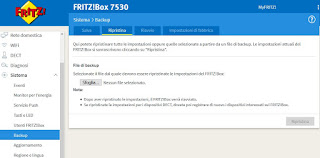
Nella schermata che comparirà premiamo sul tasto Sfoglia, selezioniamo il file di backup conservato sul nostro PC (o in qualsiasi altro supporto) e infine premiamo sul tasto Ripristina. Il sistema ci chiederà la password associata al backup e in pochi secondi il modem verrà riavviato; ora potremo ricominciare i nostri test con una connessione già configurata e con le principali funzioni già disponibili.
Se non abbiamo creato neanche un backup finora, effettuiamo il ripristino come visto in precedenza, inseriamo i parametri di navigazione ad Internet e le altre impostazioni necessarie (password Wi-Fi personali o telefoni DECT), quindi portiamoci nel percorso Sistema -> Backup e apriamo il tab Salva.
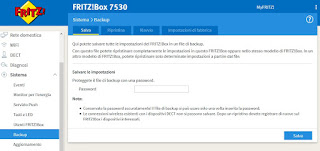
Per poter creare il backup inseriamo prima di tutto una password di protezione (scegliamola semplice ma che sia difficile da indovinare), quindi premiamo in basso sul pulsante Salva per aprire il gestore file del nostro computer e poter scegliere dove conservare il nuovo file (preferibilmente su una chiavetta USB esterna o su un disco USB esterno).
Conclusioni
Se ci ritroviamo nella situazione di dover ripristinare il nostro nuovo modem FRITZ!Box vi conviene tenere a portata di mano questa mini guida, così da sapere esattamente quali menu aprire e come utilizzare i telefoni DECT o i backup generati dal sistema per poter resettare velocemente il FRITZ!Box. Per comodità possiamo anche stampare questa guida e tenerla in prossimità del modem (in un cassetto per esempio), così da sapere subito cosa cercare per ripristinare il dispositivo.Se invece cerchiamo le procedure di ripristino dei modem di altre marche, possiamo leggere il nostro articolo Come si resetta il modem.
Nonostante il ripristino la nostra connessione Internet non funziona? Possiamo tentare di risolvere leggendo i suggerimenti presenti nelle nostre guide Se il PC non è connesso a internet, come ripristinare la rete e la navigazione web e Led rosso modem (Internet assente): cosa fare prima di chiamare l'assistenza.
LEGGI ANCHE: Vantaggi di usare un FRITZ!box per la rete di casa

Posta un commento